- Το Rstrui.exe από τα Windows 10 είναι συνδεδεμένο με την Επαναφορά Συστήματος, οπότε αν δεν λειτουργεί δεν θα μπορείτε να επαναφέρετε το σύστημά σας.
- Το RΤο σφάλμα εφαρμογής strui.exe μπορεί να προκληθεί από καταστροφή αρχείων ή προβλήματα προγραμμάτων οδήγησης.
- Ένας τρόπος για να διορθώσετε αυτό το ζήτημα είναι να χρησιμοποιήσετε τις εφαρμογές επιδιόρθωσης αρχείων που είναι ενσωματωμένες στα Windows 10.
- Η εκτέλεση ενός αποκλειστικού λογισμικού για την αυτόματη επίλυση του προβλήματος είναι μια άλλη καλή λύση.
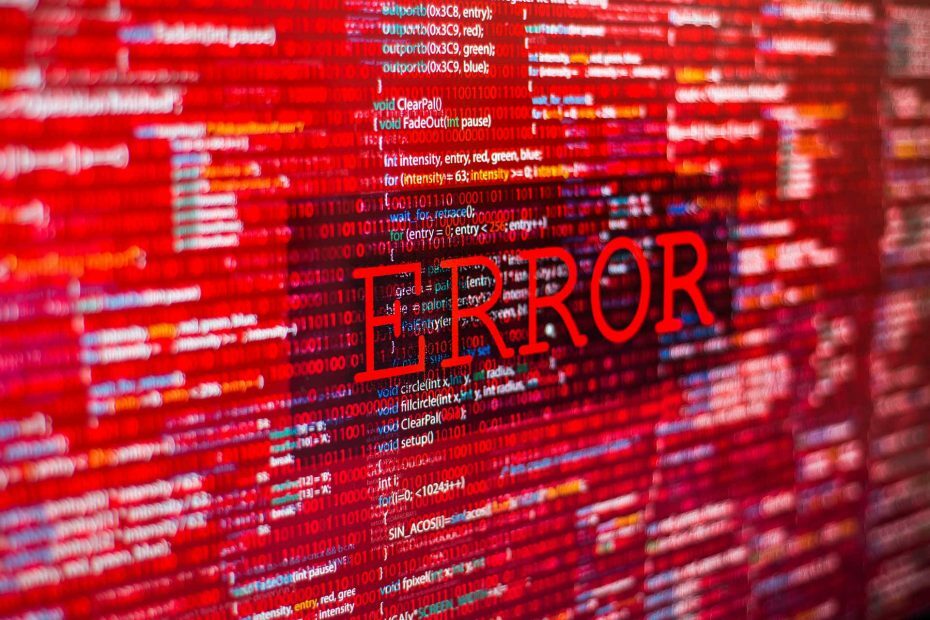
- Κατεβάστε το εργαλείο επισκευής Restoro PC που συνοδεύεται από κατοχυρωμένες τεχνολογίες (διαθέσιμο δίπλωμα ευρεσιτεχνίας εδώ).
- Κάντε κλικ Εναρξη σάρωσης για να βρείτε ζητήματα των Windows που θα μπορούσαν να προκαλέσουν προβλήματα στον υπολογιστή.
- Κάντε κλικ Φτιάξ'τα όλα για να διορθώσετε προβλήματα που επηρεάζουν την ασφάλεια και την απόδοση του υπολογιστή σας
- Το Restoro κατεβάστηκε από 0 αναγνώστες αυτόν τον μήνα.
Το Rstrui.exe είναι ένα Windows 10 αρχείο υπεύθυνο για την Επαναφορά Συστήματος και βρίσκεται σε έναν υποφάκελο του C: Windows \ System32.
Με άλλα λόγια, το αρχείο rstrui.exe αποτελεί ουσιαστικό μέρος των Windows 10, επιτρέποντας στους χρήστες να επαναφέρουν την κατάσταση του υπολογιστή τους σε προηγούμενη χρονική στιγμή.
Αυτή η δυνατότητα επιτρέπει στο λειτουργικό σύστημα να ανακάμψει από δυσλειτουργίες του συστήματος ή άλλα προβλήματα.
Όταν ανακτάτε αρχεία συστήματος, εφαρμογές, το Μητρώο των Windowsκαι άλλες ρυθμίσεις συστήματος, το σύστημά σας μπορεί να εκτελέσει αυτές τις ενέργειες χάρη στο αρχείο rstrui.exe.
Δυστυχώς, μερικές φορές το Rstrui.exe δεν λειτουργεί λόγω σειράς σφαλμάτων.
Το Rstrui.exe σχετίζεται στενά με Επαναφοράς συστήματος και εάν αντιμετωπίζετε προβλήματα με το rstrui.exe, δεν θα μπορείτε πλέον να εκτελέσετε την Επαναφορά Συστήματος.
Αυτό μπορεί να είναι ένα μεγάλο πρόβλημα και μιλώντας για ζητήματα, εδώ είναι μερικά κοινά προβλήματα που αναφέρονται από τους χρήστες:
- Rstrui.exe δεν υπάρχουν σημεία επαναφοράς - Αυτό το ζήτημα μπορεί να προκύψει λόγω των ρυθμίσεών σας. Για να διορθώσετε το πρόβλημα, βεβαιωθείτε ότι έχετε ελέγξει τις ρυθμίσεις Επαναφοράς Συστήματος και βεβαιωθείτε ότι η λειτουργία είναι ενεργοποιημένη.
- Το Rstrui.exe δεν λειτουργεί, δεν θα εκτελεστεί, δεν αναγνωρίζεται - Μερικές φορές η καταστροφή αρχείων μπορεί να προκαλέσει αυτό το πρόβλημα. Για να επιλύσετε το πρόβλημα, εκτελέστε σάρωση SFC και DISM.
- Σφάλμα Rstrui.exe Windows 7, 8.1, 10 - Αυτό το ζήτημα μπορεί να εμφανιστεί σε οποιαδήποτε έκδοση των Windows και ακόμη και αν δεν χρησιμοποιείτε τα Windows 10, θα πρέπει να μπορείτε να εφαρμόσετε τις περισσότερες από τις λύσεις μας στον υπολογιστή σας.
- Σφάλμα εφαρμογής Rstrui.exe - Σε μερικές σπάνιες περιπτώσεις, αυτό το πρόβλημα μπορεί να προκύψει λόγω μόλυνσης από κακόβουλο λογισμικό, οπότε αν θέλετε να διασφαλίσετε ότι ο υπολογιστής σας είναι ασφαλής και απαλλαγμένος από κακόβουλο λογισμικό, φροντίστε να εκτελέσετε λεπτομερή σάρωση.
- Το Rstrui.exe λείπει - Αυτό το πρόβλημα μπορεί μερικές φορές να προκληθεί από ορισμένα σφάλματα στο σύστημά σας. Ωστόσο, θα πρέπει να μπορείτε να επιλύσετε το πρόβλημα εγκαθιστώντας τις πιο πρόσφατες ενημερώσεις.
- Δεν βρέθηκε το σημείο εισόδου Rstrui.exe - Σε ορισμένες περιπτώσεις, αυτό το ζήτημα μπορεί να προκύψει λόγω προβλημάτων στο μητρώο σας. Απλώς καθαρίστε το μητρώο σας και ελέγξτε αν αυτό λύνει το πρόβλημα.
- Δεν επιτρέπεται η πρόσβαση Rstrui.exe - Ο λογαριασμός χρήστη σας μπορεί μερικές φορές να προκαλέσει την εμφάνιση αυτού του ζητήματος. Για να επιλύσετε το πρόβλημα, δημιουργήστε έναν νέο λογαριασμό χρήστη και ελέγξτε αν αυτό βοηθά.
Πώς μπορώ να διορθώσω προβλήματα Rstrui.exe στα Windows 10;
1. Χρησιμοποιήστε τα εργαλεία SFC και DISM για να επιδιορθώσετε τα αρχεία συστήματος
1.1 Εκτελέστε τη σάρωση SFC
- Τύπος Πλήκτρο Windows + S, πληκτρολογήστε cmd και κάντε κλικ στο Εκτέλεση ως διαχειριστής να ξεκινήσω Γραμμή εντολών ως διαχειριστής.

- Όταν ξεκινήσει η γραμμή εντολών, πληκτρολογήστε sfc / scannow και πατήστε Εισαγω.
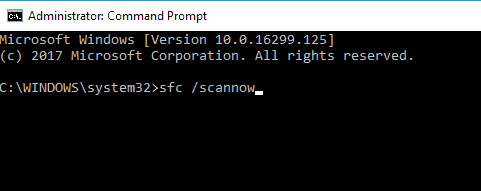
- Η σάρωση SFC θα ξεκινήσει τώρα. Λάβετε υπόψη ότι αυτή η σάρωση μπορεί να διαρκέσει περίπου 10 λεπτά, οπότε μην την διακόψετε.
Μόλις ολοκληρωθεί η σάρωση, ελέγξτε αν το πρόβλημα παραμένει. Εάν το ζήτημα εξακολουθεί να υπάρχει ή εάν δεν μπορείτε να εκτελέσετε το Έλεγχος αρχείων συστήματος σαρώστε καθόλου, θα πρέπει να χρησιμοποιήσετε τη σάρωση DISM.
1.2 Εκτελέστε τη σάρωση DISM
- Αρχή Γραμμή εντολών ως διαχειριστής όπως φαίνεται στην προηγούμενη λύση.
- Τώρα εισαγάγετε την ακόλουθη εντολή και πατήστε Εισαγω:
DISM / Online / Cleanup-Image / RestoreHealth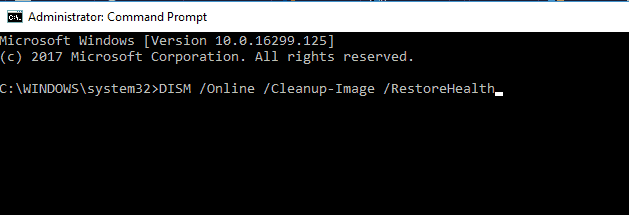
- Η σάρωση μπορεί να διαρκέσει περίπου 10-20 λεπτά, οπότε μην την διακόψετε.
Μόλις ολοκληρωθεί η σάρωση DISM, το πρόβλημα θα πρέπει να επιλυθεί. Εάν το πρόβλημα εξακολουθεί να υπάρχει ή εάν δεν μπορούσατε να εκτελέσετε σάρωση SFC στο παρελθόν, δοκιμάστε να το εκτελέσετε ξανά και ελέγξτε αν αυτό λύνει το πρόβλημα.
Εάν αντιμετωπίζετε προβλήματα με το rstrui.exe στον υπολογιστή σας, το πρόβλημα μπορεί να οφείλεται σε κατεστραμμένα αρχεία συστήματος. Αυτό μπορεί να είναι ένα μεγάλο πρόβλημα, αλλά μπορείτε εύκολα να το διορθώσετε εκτελώντας μια σάρωση SFC. Για να το κάνετε αυτό, πρέπει απλώς να ακολουθήσετε τα παραπάνω βήματα.
2. Επιδιορθώστε το μητρώο των Windows
Σε ορισμένες περιπτώσεις, το πρόβλημα ενδέχεται να προκύψει λόγω ζητημάτων στο μητρώο σας. Μια κατεστραμμένη καταχώριση μητρώου μπορεί να προκαλέσει προβλήματα με το rstrui.exe και για να διορθώσετε το πρόβλημα, πρέπει να βρείτε και να καταργήσετε τις προβληματικές καταχωρήσεις.
Η μη αυτόματη πραγματοποίηση μπορεί να είναι ένα μεγάλο πρόβλημα, επομένως είναι καλύτερο να χρησιμοποιείτε λογισμικό καθαρισμού μητρώου. Αφού καθαρίσετε το μητρώο σας, το πρόβλημα θα πρέπει να επιλυθεί πλήρως και όλα θα αρχίσουν να λειτουργούν ξανά.
Το εργαλείο που συνιστάται παρακάτω είναι κάτι περισσότερο από ένα εργαλείο καθαρισμού μητρώου, είναι αυτό που θέλουμε να ονομάσουμε αυτόματο εργαλείο επίλυσης προβλημάτων, επειδή μπορεί ακόμη και να διορθώσει σφάλματα BSoD.
Είναι εύκολο στη χρήση, γρήγορο και θα επιλύσει αυτό το πρόβλημα σε λίγες στιγμές με ελάχιστα κλικ.

Ρέστορο είναι ένας αξιόπιστος διορθωτής DLL τρίτων κατασκευαστών που χρησιμοποιεί ένα ενσωματωμένο αυτοματοποιημένο σύστημα και μια ηλεκτρονική βιβλιοθήκη γεμάτη λειτουργικά DLL για την αντικατάσταση και επιδιόρθωση τυχόν αρχείων που ενδέχεται να είναι κατεστραμμένα ή κατεστραμμένα στον υπολογιστή σας.
Το μόνο που χρειάζεται να κάνετε για να επιλύσετε τα προβλήματα του υπολογιστή σας είναι να το ξεκινήσετε και απλώς να ακολουθήσετε την οθόνη οδηγίες για την έναρξη της διαδικασίας, καθώς οτιδήποτε άλλο καλύπτεται από το αυτοματοποιημένο λογισμικό διαδικασίες.
Έτσι μπορείτε να διορθώσετε σφάλματα μητρώου χρησιμοποιώντας το Restoro:
- Λήψη και εγκατάσταση του Restoro.
- Εκκινήστε το λογισμικό.
- Περιμένετε να σαρώσει τον υπολογιστή σας για τυχόν προβλήματα σταθερότητας και πιθανό κακόβουλο λογισμικό.
- Τύπος Ξεκινήστε την επισκευή.
- Επανεκκινήστε τον υπολογιστή σας για να εφαρμοστούν όλες οι αλλαγές.
Αφού ολοκληρωθεί αυτή η διαδικασία, ο υπολογιστής σας θα είναι τόσο καλός όσο και νέος και δεν θα χρειάζεται πλέον να αντιμετωπίζετε σφάλματα BSoD, αργούς χρόνους απόκρισης ή άλλα παρόμοια ζητήματα.
⇒ Αποκτήστε το Restoro
Αποποίηση ευθυνών:Αυτό το πρόγραμμα πρέπει να αναβαθμιστεί από τη δωρεάν έκδοση για να εκτελέσει συγκεκριμένες ενέργειες.
3. Ενημερώστε τα Windows σας
- Ανοιξε το Ρυθμίσεις εφαρμογή. Μπορείτε να το κάνετε αμέσως πατώντας Κλειδί Windows + I.
- Τώρα πλοηγηθείτε στο Ενημέρωση και ασφάλεια Ενότητα.
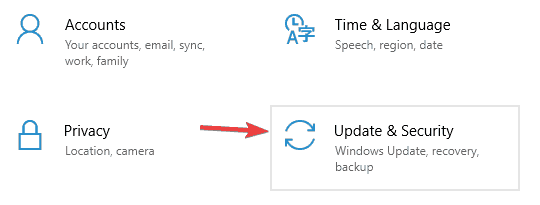
- Κάντε κλικ Ελεγχος για ενημερώσεις κουμπί.

Σε ορισμένες περιπτώσεις, το πρόβλημα με το rstrui.exe μπορεί να προκληθεί από το σύστημά σας. Το λειτουργικό σας σύστημα ενδέχεται να υποφέρει από ορισμένες δυσλειτουργίες και αυτό μπορεί να προκαλέσει προβλήματα.
Η Microsoft επιλύει συνεχώς προβλήματα χρησιμοποιώντας ενημερώσεις των Windows, οπότε αν αντιμετωπίζετε προβλήματα, φροντίστε να κατεβάσετε τις πιο πρόσφατες ενημερώσεις.
Τα Windows 10 κατεβάζουν αυτόματα τις ελλείπουσες ενημερώσεις στο παρασκήνιο, αλλά μπορείτε πάντα να ελέγχετε για ενημερώσεις χειροκίνητα ακολουθώντας τα προηγούμενα βήματα.
Εάν υπάρχουν διαθέσιμες ενημερώσεις, θα ληφθούν αυτόματα στο παρασκήνιο και θα εγκατασταθούν μόλις γίνει επανεκκίνηση του υπολογιστή σας. Μόλις ο υπολογιστής σας είναι ενημερωμένος, ελέγξτε αν το πρόβλημα παραμένει.
4. Ενημερώστε τα προγράμματα οδήγησης σας
- Κάντε δεξί κλικ στο Αρχή κουμπί και επιλέξτε Διαχειριστή της συσκευής από τη λίστα.
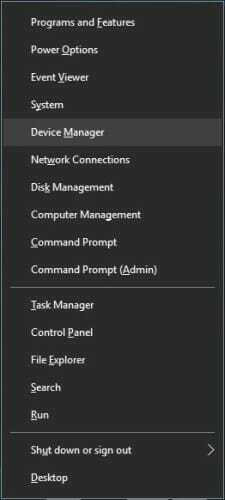
- Κάντε κλικ στο στοιχείο που θέλετε να ενημερώσετε το πρόγραμμα οδήγησης για να το αναπτύξετε.
- Τώρα κάντε δεξί κλικ στο στοιχείο (στο παράδειγμά μας ο προσαρμογέας γραφικών) και επιλέξτε Ενημέρωση προγράμματος οδήγησης.

- Επιλέγω Αναζήτηση αυτόματα για προγράμματα οδήγησης.
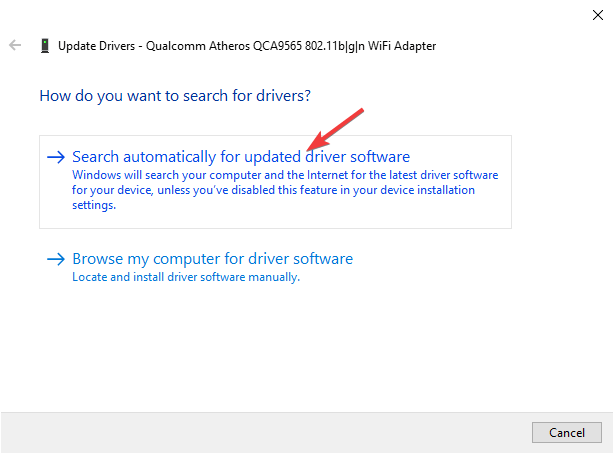
- Το σύστημα θα πραγματοποιήσει αναζήτηση και εγκατάσταση του σωστού προγράμματος οδήγησης για το στοιχείο σας.
- Πρέπει να κάνετε το ίδιο για όλα τα στοιχεία και να επανεκκινήσετε το σύστημα μετά από κάθε ένα.
Όπως μπορείτε να δείτε, μπορείτε να ενημερώσετε τα προγράμματα οδήγησης σας με μη αυτόματο τρόπο, αλλά αυτό μπορεί να είναι μια κουραστική και χρονοβόρα εργασία.
Υπάρχει μια πολύ πιο εύκολη εναλλακτική λύση, η χρήση εξειδικευμένου λογισμικού που θα κατεβάσει και θα επιδιορθώσει αυτόματα τα προγράμματα οδήγησης για εσάς.
Το εργαλείο που συνιστάται παρακάτω θα επιδιορθώσει όλα τα ξεπερασμένα προγράμματα οδήγησης στο σύστημά σας και θα διασφαλίσει ότι θα έχετε πάντα τα νεότερα, χωρίς καμία προσπάθεια από την πλευρά σας.
⇒Αποκτήστε το DriverFix
5. Καθαρίστε την εγκατάσταση των Windows 10
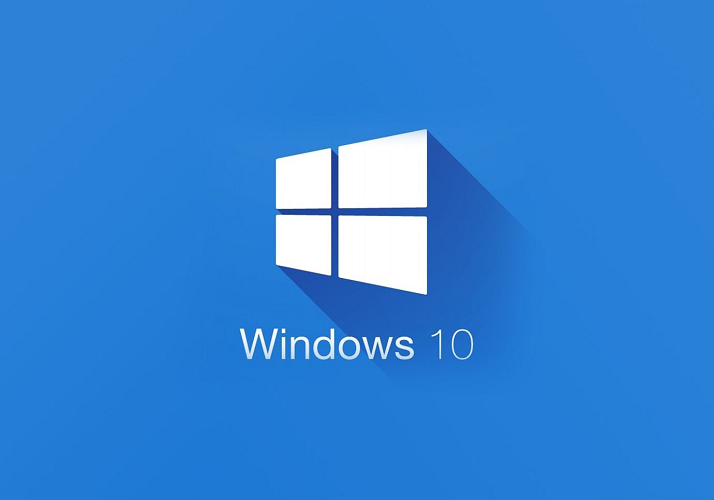
Εάν καμία από τις παραπάνω λύσεις δεν σας βοήθησε, ίσως χρειαστεί να εκτελέσετε καθαρή εγκατάσταση των Windows. Η επανεγκατάσταση των Windows θα διαγράψει τα πάντα από τη δική σας σκληρός δίσκος και θα αφαιρέσει όλα τα σκουπίδια που έχουν συσσωρευτεί.
Για να αποφύγετε την απώλεια δεδομένων, μην ξεχάσετε να δημιουργήσετε αντίγραφα ασφαλείας όλων των σημαντικών εγγράφων σας προτού εκτελέσετε την καθαρή εγκατάσταση.
Για περισσότερες πληροφορίες σχετικά με τα βήματα που πρέπει να ακολουθήσετε στη διαδικασία, ανατρέξτε στο άρθρο μας πώς να καθαρίσετε την εγκατάσταση των Windows 10.
6. Δημιουργήστε έναν νέο λογαριασμό χρήστη
- Ανοιξε το Ρυθμίσεις εφαρμογή και μεταβείτε στο Λογαριασμοί Ενότητα.
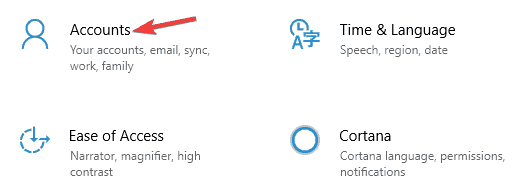
- Στο αριστερό παράθυρο, επιλέξτε Οικογένεια και άλλα άτομα. Τώρα επιλέξτε Προσθέστε κάποιον άλλο σε αυτόν τον υπολογιστή.
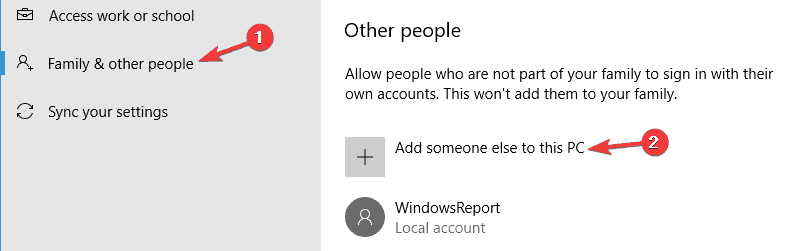
- Επιλέγω Δεν έχω τα στοιχεία σύνδεσης αυτού του ατόμου.
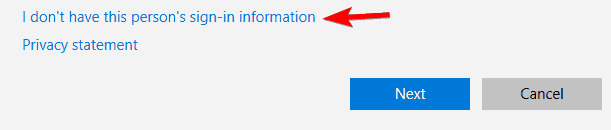
- Επιλέγω Προσθέστε έναν χρήστη χωρίς λογαριασμό Microsoft.
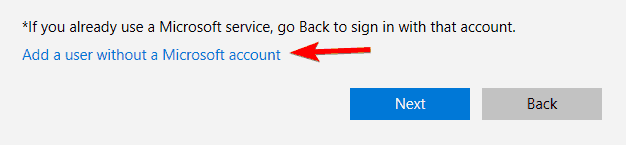
- Εισαγάγετε το επιθυμητό όνομα χρήστη και κάντε κλικ Επόμενο.
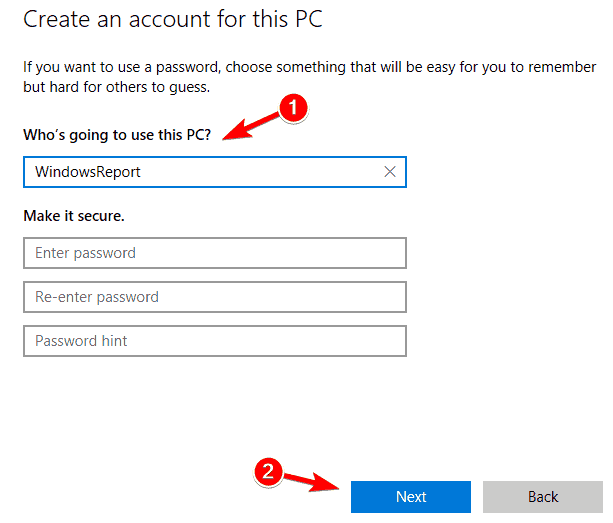
Εάν αντιμετωπίζετε προβλήματα με το rstrui.exe, το πρόβλημα ενδέχεται να είναι ο λογαριασμός χρήστη σας. Ο λογαριασμός σας μπορεί να καταστραφεί και αυτό μπορεί να οδηγήσει σε αυτό και πολλά άλλα σφάλματα.
Για να επιλύσετε το πρόβλημα, ο απλούστερος τρόπος θα ήταν να δημιουργήσετε έναν νέο λογαριασμό χρήστη. Αυτό είναι πολύ απλό να το κάνετε και μπορείτε να το κάνετε ακολουθώντας τα παραπάνω βήματα
Αφού δημιουργήσετε έναν νέο λογαριασμό χρήστη, μεταβείτε σε αυτόν και ελέγξτε αν το πρόβλημα παραμένει. Εάν όχι, ίσως χρειαστεί να μετακινήσετε όλα τα προσωπικά σας αρχεία από τον παλιό λογαριασμό στον νέο σας και να αρχίσετε να το χρησιμοποιείτε αντί του παλιού σας.
7. Σάρωση του υπολογιστή σας για κακόβουλο λογισμικό
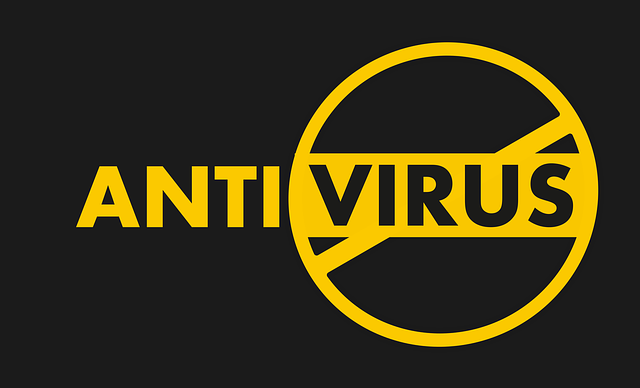
Μερικές φορές μπορεί να προκύψουν προβλήματα με το rstrui.exe λόγω μολύνσεων από κακόβουλα προγράμματα και για να διορθώσετε το πρόβλημα, πρέπει να ελέγξετε τον υπολογιστή σας για κακόβουλο λογισμικό.
Τα Windows 10 διαθέτουν ήδη ένα αξιοπρεπές ενσωματωμένο εργαλείο προστασίας από ιούς Windows Defender, αλλά μερικές φορές ίσως χρειαστεί να χρησιμοποιήσετε ένα διαφορετικό εργαλείο για την αντιμετώπιση κακόβουλου λογισμικού.
Παρόλο που το Windows Defender παρέχει σταθερή προστασία, δεν διαθέτει συγκεκριμένες προηγμένες δυνατότητες. Εάν θέλετε ένα εργαλείο προστασίας από ιούς που παρέχει το μέγιστο ασφάλεια, σας προτείνουμε να λάβετε υπόψη το παρακάτω πρόγραμμα προστασίας από ιούς.
Μόλις σαρώσετε το σύστημά σας και καταργήσετε όλα τα κακόβουλα προγράμματα, ελέγξτε αν το πρόβλημα παραμένει.
⇒Λάβετε ESET Internet Security
8. Δοκιμάστε να χρησιμοποιήσετε την ασφαλή λειτουργία
- Ανοιξε το Εφαρμογή ρυθμίσεων και πηγαίνετε στο Σύστημα & ασφάλεια Ενότητα.
- Παω σε Ανάκτηση και στην ενότητα Εκκίνηση για προχωρημένους επιλέξτε Επανεκκίνηση τώρα.
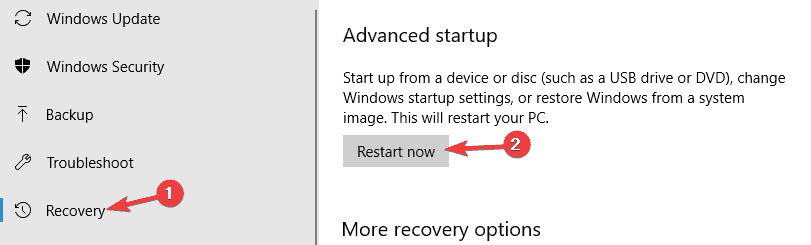
- Θα εμφανιστεί τώρα λίστα επιλογών. Επιλέγω Αντιμετώπιση προβλημάτων> Επιλογές για προχωρημένους> Ρυθμίσεις εκκίνησης. Τώρα κάντε κλικ στο Επανεκκίνηση κουμπί.
- Μόλις γίνει επανεκκίνηση του υπολογιστή σας, θα εμφανιστεί μια λίστα επιλογών. Επιλέξτε οποιαδήποτε έκδοση της Ασφαλούς Λειτουργίας πατώντας το αντίστοιχο πλήκτρο.
Σύμφωνα με τους χρήστες, μερικές φορές μπορείτε να διορθώσετε τα προβλήματα με το rstrui.exe απλά χρησιμοποιώντας Λειτουργία ασφαλείας. Οι χρήστες ανέφεραν ότι η λειτουργία Επαναφοράς Συστήματος δεν λειτούργησε για αυτούς, αλλά μπόρεσαν να τη χρησιμοποιήσουν από την Ασφαλή λειτουργία.
Σε περίπτωση που δεν είστε εξοικειωμένοι, η Ασφαλής λειτουργία είναι ένα τμήμα των Windows 10 που λειτουργεί με προεπιλεγμένα προγράμματα οδήγησης και ρυθμίσεις, γεγονός που το καθιστά ιδανικό για αντιμετώπιση προβλημάτων. Για να αποκτήσετε πρόσβαση σε ασφαλή λειτουργία, πρέπει να εκτελέσετε τα προηγούμενα βήματα.
Μόλις μπείτε σε ασφαλή λειτουργία, προσπαθήστε να εκτελέσετε ξανά την Επαναφορά Συστήματος και ελέγξτε αν το πρόβλημα έχει επιλυθεί.
Εάν έχετε βρει άλλους τρόπους αντιμετώπισης σφαλμάτων rstrui.exe, μπορείτε να βοηθήσετε την κοινότητα, αναφέροντας την επιδιόρθωσή σας στην ενότητα σχολίων παρακάτω.
 Εξακολουθείτε να αντιμετωπίζετε προβλήματα;Διορθώστε τα με αυτό το εργαλείο:
Εξακολουθείτε να αντιμετωπίζετε προβλήματα;Διορθώστε τα με αυτό το εργαλείο:
- Κάντε λήψη αυτού του εργαλείου επισκευής υπολογιστή βαθμολογήθηκε Μεγάλη στο TrustPilot.com (η λήψη ξεκινά από αυτήν τη σελίδα).
- Κάντε κλικ Εναρξη σάρωσης για να βρείτε ζητήματα των Windows που θα μπορούσαν να προκαλέσουν προβλήματα στον υπολογιστή.
- Κάντε κλικ Φτιάξ'τα όλα για την επίλυση προβλημάτων με τις κατοχυρωμένες τεχνολογίες (Αποκλειστική έκπτωση για τους αναγνώστες μας).
Το Restoro κατεβάστηκε από 0 αναγνώστες αυτόν τον μήνα.
Συχνές Ερωτήσεις
Το Rstrui.exe είναι μια εφαρμογή γραμμής εντολών που διευκολύνει την εκτέλεση της Επαναφοράς Συστήματος. Εάν η εφαρμογή δεν λειτουργεί, εδώ είναι εξαιρετικός οδηγός που θα σας βοηθήσει να διορθώσετε το Rstrui.exe.
Το αρχείο βρίσκεται σε έναν υποφάκελο του C: \ Windows \ System32. Εάν δεν μπορείτε να το βρείτε, διαβάστε τον οδηγό μας πώς να διορθώσετε πιθανώς κατεστραμμένα αρχεία.
Αναζητήστε Δημιουργία σημείου επαναφοράς στην αναζήτηση των Windows. Εάν το βρείτε δύσκολο, διαβάστε τον πλήρη οδηγό μας στο πώς να εκτελέσετε μια επαναφορά συστήματος στα Windows 10.
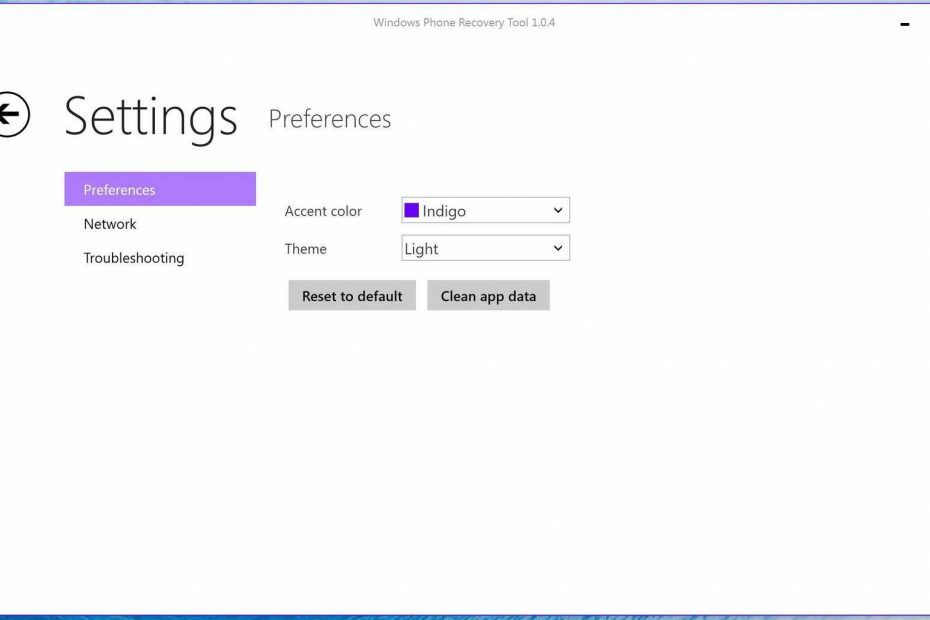
![Τα Windows 10 δεν θα εισέλθουν σε λειτουργία ανάκτησης [TROUBLESHOOT]](/f/795244c9d0e6abf2b4f0ab7313ffb4aa.jpg?width=300&height=460)
